Advertentie
 Windows 7 heeft veel verbeteringen om van te genieten, thema-aanpassing en beheer is daar een van. Nu zijn alle aanpassingsfuncties gegroepeerd en gemakkelijk toegankelijk vanaf één plek.
Windows 7 heeft veel verbeteringen om van te genieten, thema-aanpassing en beheer is daar een van. Nu zijn alle aanpassingsfuncties gegroepeerd en gemakkelijk toegankelijk vanaf één plek.
Hier is alles wat u moet weten over Windows 7-thema's:
Activeer verborgen thema's in Windows 7
Wist je dat Windows 7 thema's activeert op basis van de regio die je selecteert tijdens de installatie? Er zijn dus een aantal thema's die tot verschillende regio's behoren verborgen. Ze zijn niet beschikbaar via het personalisatievenster. U kunt die verborgen thema's echter nog steeds activeren in Windows 7 en ze gebruiken. Zo vindt u ze:
- Druk op Win + R en typ % systemroot% / Globalization / MCT in de Rennen veld-
- Als je niets ziet, klik dan op Organiserenen dan verder Map en zoek opties en kies er vervolgens voor om verborgen bestanden te bekijken en uit te vinken Verberg beveiligde besturingssysteembestanden.
- U zult enkele mappen zien met thema's die tot verschillende regio's behoren. Deze mappen bevatten de .thema bestanden die u kunt gebruiken om de thema's toe te passen

Maak uw eigen Windows 7-thema's
Een thema maken is supergemakkelijk. Een thema is slechts een verzameling van verschillende elementen zoals bureaubladachtergronden, geluiden, schermbeveiligingen, kleur, muisaanwijzers, pictogrammen enz. Maak voor elk een keuze en je hebt een thema voor jezelf gemaakt. Er zijn een paar wijzigingen ten opzichte van eerdere versies van Windows waarvan u op de hoogte moet zijn en die u in uw voordeel moet gebruiken.
Bureaubladachtergrond
Met Windows 7 kunt u meerdere bureaubladachtergronden specificeren. Vervolgens schakelt het automatisch de bureaubladachtergrond om en kiest u de achtergrond die u hebt opgegeven. De beste manier om een groep achtergronden op te geven, is door ze allemaal in een map te plaatsen. Vervolgens kunt u Windows naar deze map wijzen, alle achtergronden controleren die u wilt gebruiken, de cyclustijd specificeren en Windows doet de rest.

Klinkt
Klikken op Klinkt laat je kiezen uit de ingebouwde geluidsthema's of je kunt er zelf een maken. Om een geluidsthema te creëren, specificeert u gewoon een geluidsbestand dat u wilt gebruiken voor verschillende gebeurtenissen die u ziet. Ze allemaal veranderen en een perfect geluidsthema krijgen, kan behoorlijk omslachtig worden, dus misschien wilt u vasthouden aan het veranderen van een geluid of twee en het gewijzigde thema opslaan. Als u op zoek bent naar geluidsbestanden, kunt u uitchecken FindSounds of Soungle.

Evenzo kunt u schermbeveiligingen, kleuren, muisaanwijzer en pictogrammen kiezen - wat vrij eenvoudig is. Nadat alle keuzes gemaakt zijn, heb je zelf een thema gemaakt.
Deel uw thema's met vrienden en familie
Dus je hebt wat tijd besteed aan het maken van het perfecte thema en de resultaten lijken goed. Soms wilt u misschien hetzelfde thema op al uw computers toepassen of ze met uw vrienden en familie delen. Dus voer je alles opnieuw uit? Na, maak gewoon alle gewenste wijzigingen, voeg de aangepaste bureaubladachtergronden, schermbeveiligingen of geluiden toe die je wilt (kortom, maak een thema een keer) en als u klaar bent met het aanbrengen van de wijzigingen, klikt u met de rechtermuisknop op het niet-opgeslagen thema en kiest u Bewaar om te delen.
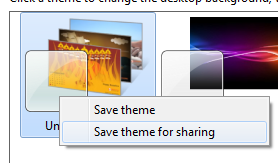
Je krijgt een .thema bestand dat u naar andere computers kunt overzetten of naar iemand kunt verzenden.
Download Windows 7 Theme Files Online

Windows 7 biedt nu een optie om ‘Meer thema's online te krijgen’. Als u hierop klikt, gaat u naar de pagina Personalize My PC van Microsoft. U kunt hier themabestanden, achtergronden en gadgets van Windows 7 downloaden. Je kunt ook thema's vinden die door anderen zijn gemaakt. Ze laten echter over het algemeen veel te wensen over en ik blijf liever bij ze weg, tenzij ik de bron absoluut vertrouw. Als je een goede bron kent, laat het ons dan weten in de comments.
Creëer je je eigen thema's? Of ben je tevreden met de ingebouwde? Deel uw mening in de reacties!
Ik ben Varun Kashyap uit India. Ik ben gepassioneerd door computers, programmeren, internet en de technologieën die ze aansturen. Ik hou van programmeren en vaak werk ik aan projecten in Java, PHP, AJAX etc.


